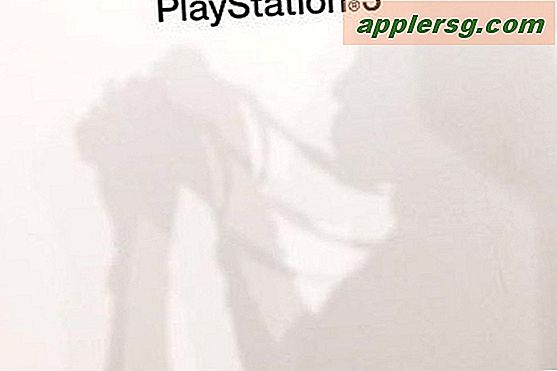Safari-problemen hebben met iOS 8.2? Probeer dit
 Sommige gebruikers die hebben bijgewerkt naar iOS 8.2 hebben ontdekt dat de Safari-webbrowser niet meer werkt zoals zou moeten op hun iPhone of iPad. Er lijken een aantal variaties op Safari-problemen te zijn met iOS 8.2, maar de problemen manifesteren zich meestal als een onvermogen om Safari te openen of open te houden, Safari reageert niet meer op aanraakinvoer, Safari laadt lege pagina's en de Safari-zoek / URL-balk wordt onwerkbaar. Als u een van deze problemen met iOS 8.2 heeft ondervonden, kunt u dit mogelijk oplossen met een van de onderstaande oplossingen.
Sommige gebruikers die hebben bijgewerkt naar iOS 8.2 hebben ontdekt dat de Safari-webbrowser niet meer werkt zoals zou moeten op hun iPhone of iPad. Er lijken een aantal variaties op Safari-problemen te zijn met iOS 8.2, maar de problemen manifesteren zich meestal als een onvermogen om Safari te openen of open te houden, Safari reageert niet meer op aanraakinvoer, Safari laadt lege pagina's en de Safari-zoek / URL-balk wordt onwerkbaar. Als u een van deze problemen met iOS 8.2 heeft ondervonden, kunt u dit mogelijk oplossen met een van de onderstaande oplossingen.
Probeer eerst Alle webgegevens op te ruimen
Het eerste dat u moet proberen, is om Safari in iOS opnieuw in te stellen door websitegegevens, cachegeheugen, geschiedenis en cookies te wissen.
- Open de app "Instellingen" en ga naar "Safari"
- Kies 'Geschiedenis en websitegegevens wissen' en bevestig dat u Safari-gegevens wilt wissen wanneer hierom wordt gevraagd
Zodra je de Safari-cache hebt gewist, sluit je de app handmatig af met behulp van het multitasking-scherm en veeg je op Safari zodat het van het scherm vliegt. Start vervolgens Safari opnieuw. U kunt het apparaat ook opnieuw opstarten.
Op dit punt zou Safari moeten werken zoals bedoeld, openen zoals gebruikelijk en weer reageren op aanraking en invoer. Als u nog steeds problemen ondervindt, kunt u een stap verder gaan en het apparaat herstellen.
Safari brak nog steeds? Reset en herstel het apparaat
Het resetten van een apparaat is niet leuk, maar er zijn rapporten die kunnen werken om kapotte Safari-problemen op te lossen. U kunt ofwel de fabrieksinstellingen herstellen en vervolgens back-ups van een iCloud of iTunes herstellen, of rechtstreeks herstellen met iTunes en een computer.
Maak een back-up van uw iPhone of iPad voordat u deze terugzet of reset, anders kunt u belangrijke gegevens kwijtraken.
Of gebruik Chrome als een webbrowser
Als er inderdaad een bug is met Safari in iOS 8.2 dan komt er zeker een oplossing aan in de vorm van een puntrelease. Dus in plaats van iOS opnieuw te installeren, kunt u ervoor kiezen om in de tussentijd een andere webbrowser zoals Chrome te gebruiken. Chrome voor iOS is sowieso best goed, hoewel je handige functies zoals Handoff en iCloud Tabs zult missen.
De herstelaanpak werd gewezen door iPhoneHacks die een gesprek op Twitter opmerkte over de Safari-problemen na update van iOS 8.2. Voor mij was het simpelweg opruimen van caches genoeg om Safari weer aan de praat te krijgen op de iPhone en om te stoppen met het laden van lege pagina's (ongeveer zoals een vergelijkbare ervaring in OS X), maar laat het ons weten in de reacties als je een probleem ondervindt en wat werkte voor u om het op te lossen.